Hostinger to jedna z najpopularniejszych platform hostingowych, umożliwiająca milionom użytkowników łatwe tworzenie i hostowanie witryn internetowych. Przydatną funkcją oferowaną przez Hostingera jest możliwość tworzenia subdomen – mniejszych witryn w ramach domeny głównej, które mogą służyć różnym celom. W tym samouczku w kilku prostych krokach omówimy, jak utworzyć i skonfigurować subdomeny na Hostingerze.

Subdomeny umożliwiają organizowanie części witryny internetowej lub hostowanie dodatkowych miniwitryn w ramach jednej domeny głównej. Na przykład możesz skonfigurować subdomenę dla swojego bloga, sklepu, forum lub stron docelowych, zachowując wszystko razem pod centralną nazwą domeny. Subdomeny otrzymują także własne, oddzielne katalogi na pliki i bazy danych.
Proces dodawania subdomen i zarządzania nimi w Hostingerze jest intuicyjny nawet dla początkujących, gdy już wiesz, gdzie przejść w panelu sterowania. Omówimy, jak dodawać nowe subdomeny, ustawiać je tak, aby automatycznie tworzyły katalogi, odpowiednio je wskazywać, sprawdzać istniejące subdomeny i usuwać je, gdy nie są już potrzebne.
Korzyści z używania subdomen na Hostingerze
Subdomeny zapewniają szereg korzyści, które czynią je użyteczną funkcją platformy Hostinger. Oto niektóre z kluczowych korzyści płynących z pracy z subdomenami dla witryn hostowanych w Hostingerze:
Twórz niesamowite strony internetowe
Z najlepszym darmowym kreatorem stron Elementor
Zacząć terazOrganizuj różne sekcje swojej witryny — jedną z największych korzyści jest możliwość wykorzystania subdomen w celu lepszego uporządkowania treści w sekcjach. Na przykład możesz chcieć mieć subdomenę dla swojego bloga, sklepu, forów, marketingowych stron docelowych lub dokumentacji. Dzięki temu każda sekcja jest starannie podzielona na przedziały.
Hostuj całkowicie niezależne mini-witryny — subdomeny na Hostingerze umożliwiają także hostowanie dodatkowych małych witryn internetowych, wszystkie w ramach Twojej domeny głównej. Jeśli więc chcesz uruchomić mikrostronę, sklep internetowy lub witrynę społecznościową, subdomeny umożliwiają to, zachowując jednocześnie spójność marki z domeną podstawową.
Mają ustrukturyzowaną, łatwą w zarządzaniu architekturę — prawidłowe wykorzystanie subdomen sprzyja przejrzystej architekturze witryny internetowej zarówno z technicznego punktu widzenia, jak i z punktu widzenia osób odwiedzających witrynę. Zamiast skomplikowanych podkatalogów możesz używać intuicyjnych prefiksów subdomen, aby stworzyć uporządkowaną nawigację. Ułatwia to również zarządzanie witrynami.
Utwórz subdomenę
Aby wygenerować subdomenę, przejdź do sekcji Strony internetowe i wybierz Zarządzaj obok odpowiedniej witryny. Następnie zlokalizuj Subdomeny po lewej stronie i kliknij na nie:
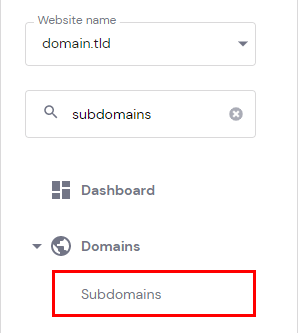
W sekcji „Utwórz nową subdomenę” wprowadź nazwę swojej nowej subdomeny i wskaż, czy chcesz utworzyć dla niej dostosowany folder (katalog).
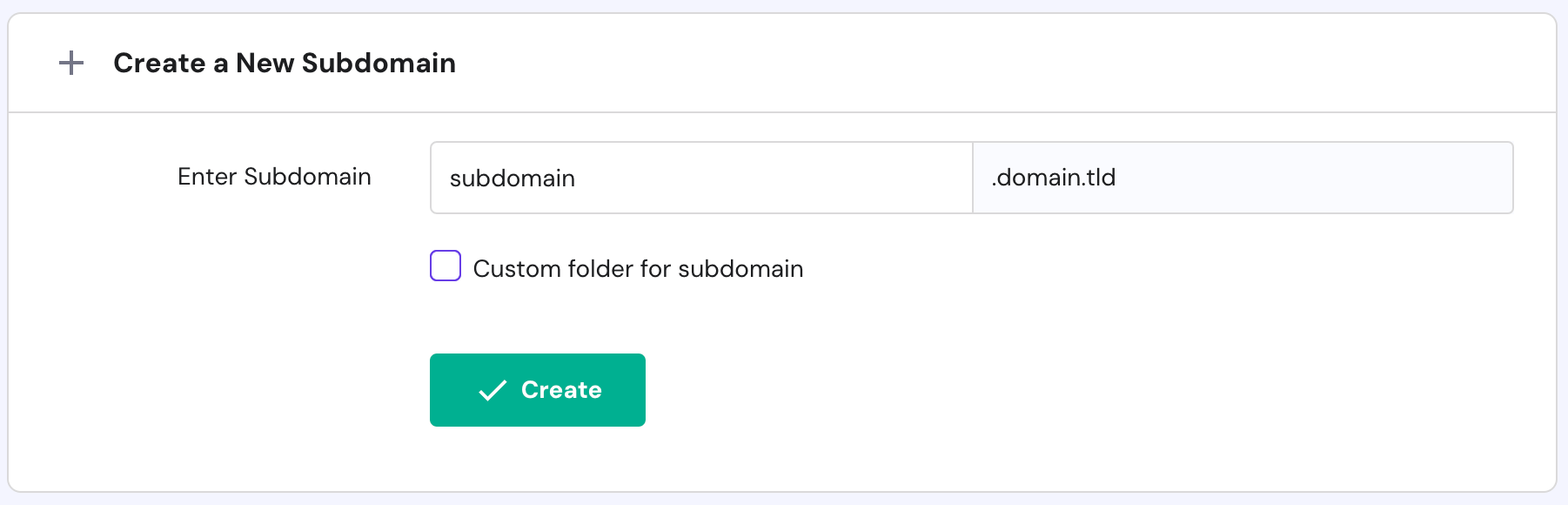
Na koniec wybierz „Utwórz”, aby kontynuować.
Wskaż subdomenę
„Jeśli Twoja domena jest kierowana do innej lokalizacji poprzez serwery nazw, musisz upewnić się, że Twoja subdomena jest poprawnie skierowana, aby działała zgodnie z przeznaczeniem. Wystarczy postępować zgodnie z poniższymi instrukcjami.
Przede wszystkim musisz zweryfikować adres IP swojego hostingu (rekord A). Aby zweryfikować swój obecny adres IP, przejdź do strony Strony internetowe → Zarządzaj, znajdź Szczegóły planu na pasku bocznym i kliknij je.
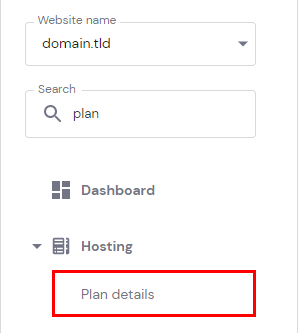
Tam znajdziesz adres IP w sekcji „Szczegóły strony internetowej”.
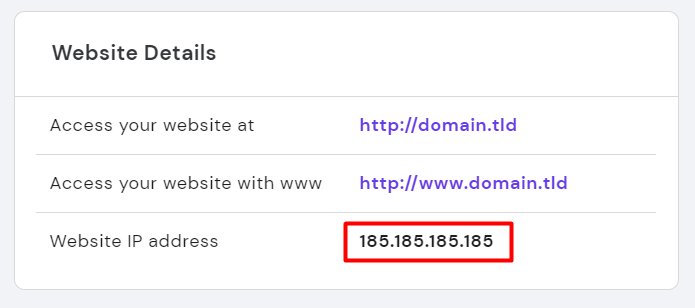
Po znalezieniu adresu IP przejdź do strefy DNS usługi powiązanej z serwerem nazw wskazującym na Twoją domenę.
Wygeneruj nowy rekord A w strefie DNS.
Sprawdź istniejące subdomeny
Przejdź do strony Subdomeny i kontynuuj przewijanie, aż dojdziesz do sekcji „Lista bieżących subdomen”. W tym obszarze znajdziesz obszerną listę subdomen wraz ze szczegółami dotyczącymi katalogu zawierającego pliki powiązane z każdą subdomeną.
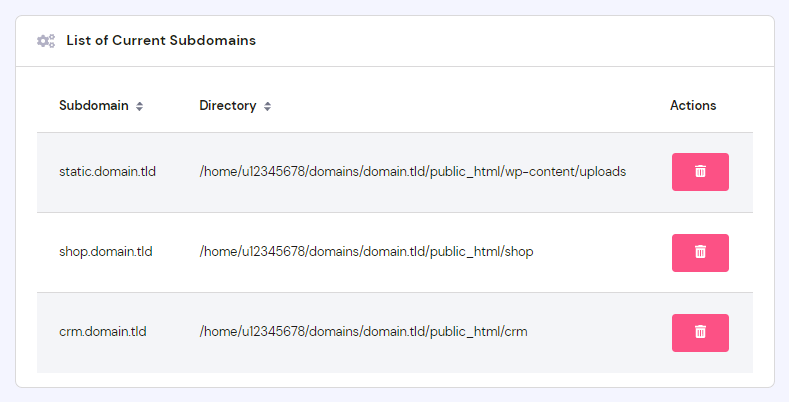
Usuń subdomenę
Trwałe usunięcie subdomeny powoduje usunięcie odpowiedniej witryny internetowej wraz z powiązanymi z nią bazami danych i wiadomościami e-mail. Zdecydowanie zaleca się pobranie kopii zapasowych plików, baz danych i wiadomości e-mail przed podjęciem tej czynności.
Po upewnieniu się, że wszystko jest w porządku, kliknij przycisk Usuń na Liście bieżących subdomen:
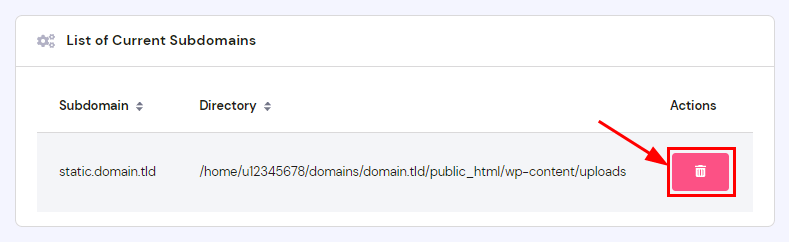
Podsumowanie
Jak omówiliśmy w tym przewodniku, Hostinger umożliwia stosunkowo bezproblemowe tworzenie subdomen i zarządzanie nimi dla hostowanych witryn. Dzięki odpowiedniemu wykorzystaniu subdomen można uzyskać zorganizowaną architekturę witryny zarówno dla administratorów, jak i odwiedzających.
Postępując zgodnie z opisanym prostym procesem w panelu sterowania, możesz szybko dodawać nowe subdomeny, prawidłowo je integrować za pomocą ustawień DNS, przeglądać istniejące subdomeny i usuwać je, gdy nie są już potrzebne. Subdomeny są użytecznym narzędziem, niezależnie od tego, czy służą do podziału sekcji witryny internetowej, hostowania niezależnych miniwitryn czy tworzenia intuicyjnej infrastruktury nawigacji.




